Windows 11任务栏颜色修改方法 如何调整Windows 11状态栏的颜色
更新时间:2023-06-30 17:01:03作者:xiaoliu
Windows 11任务栏颜色修改方法,Windows 11作为微软最新推出的操作系统版本,引发了广泛的关注和讨论,其中任务栏和状态栏的颜色调整也成为用户们关注的焦点。在Windows 11中,调整任务栏和状态栏的颜色非常简便。用户只需右键点击桌面上的空白区域,选择“个性化”选项,然后在弹出的窗口中选择“颜色”选项。接下来用户可以根据个人喜好选择想要的颜色,或者点击“自动”选项,让系统自动根据壁纸颜色调整任务栏和状态栏的配色方案。这一简单的操作带来了更加个性化和舒适的使用体验,让Windows 11的用户们能够更好地定制自己的桌面界面。
具体步骤如下:
1、打开桌面的开始菜单,点击设置按钮。
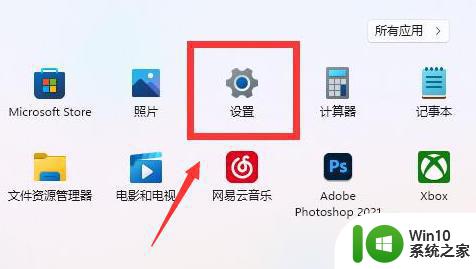
2、在设置面板左侧找到个性化栏目。
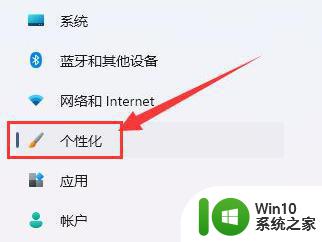
3、鼠标点击打开颜色设置窗口。
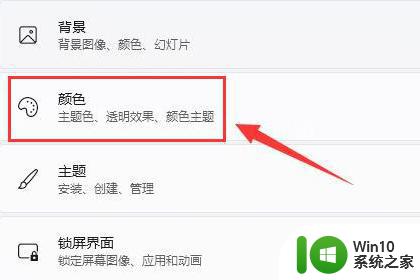
4、最后根据个人需求修改主题颜色以及透明效果即可。
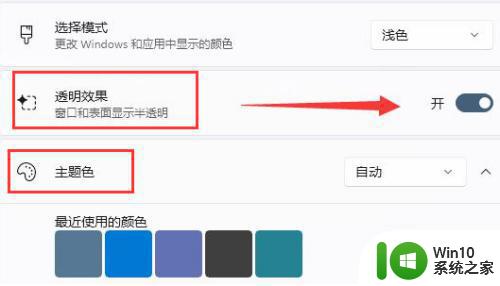
以上是Windows 11任务栏颜色修改的方法,如果您遇到相同的问题,请按照本文所述的步骤进行修复,希望这些步骤能对您有所帮助。
Windows 11任务栏颜色修改方法 如何调整Windows 11状态栏的颜色相关教程
- 电脑任务栏如何调整颜色 如何改变电脑底部任务栏的颜色
- 任务栏外观设置在哪里 如何调整任务栏的颜色和外观
- 怎样修改任务栏透明度 任务栏颜色怎么改透明
- wps工具栏怎么更改背景颜色 如何更改wps工具栏的背景颜色
- excel修改网格线颜色的方法 Excel怎么调整网格线颜色
- anyview修改字体颜色的方法 anyview字体颜色调整步骤
- wps表格工具栏怎么变彩色 wps表格工具栏颜色怎么调整
- wps线框颜色如何改变 如何调整wps线框的颜色
- 电脑任务栏会自动变色的解决方法 电脑任务栏自动变颜色怎么取消
- Word页面背景颜色如何调节 如何修改Word页面的颜色设置
- Windows 11关机界面黑色修改方法 如何调整Windows 11关机界面颜色
- 彩色打印机调整打印颜色的方法 如何调整彩色打印机的打印颜色效果
- U盘装机提示Error 15:File Not Found怎么解决 U盘装机Error 15怎么解决
- 无线网络手机能连上电脑连不上怎么办 无线网络手机连接电脑失败怎么解决
- 酷我音乐电脑版怎么取消边听歌变缓存 酷我音乐电脑版取消边听歌功能步骤
- 设置电脑ip提示出现了一个意外怎么解决 电脑IP设置出现意外怎么办
电脑教程推荐
- 1 w8系统运行程序提示msg:xxxx.exe–无法找到入口的解决方法 w8系统无法找到入口程序解决方法
- 2 雷电模拟器游戏中心打不开一直加载中怎么解决 雷电模拟器游戏中心无法打开怎么办
- 3 如何使用disk genius调整分区大小c盘 Disk Genius如何调整C盘分区大小
- 4 清除xp系统操作记录保护隐私安全的方法 如何清除Windows XP系统中的操作记录以保护隐私安全
- 5 u盘需要提供管理员权限才能复制到文件夹怎么办 u盘复制文件夹需要管理员权限
- 6 华硕P8H61-M PLUS主板bios设置u盘启动的步骤图解 华硕P8H61-M PLUS主板bios设置u盘启动方法步骤图解
- 7 无法打开这个应用请与你的系统管理员联系怎么办 应用打不开怎么处理
- 8 华擎主板设置bios的方法 华擎主板bios设置教程
- 9 笔记本无法正常启动您的电脑oxc0000001修复方法 笔记本电脑启动错误oxc0000001解决方法
- 10 U盘盘符不显示时打开U盘的技巧 U盘插入电脑后没反应怎么办
win10系统推荐
- 1 萝卜家园ghost win10 32位安装稳定版下载v2023.12
- 2 电脑公司ghost win10 64位专业免激活版v2023.12
- 3 番茄家园ghost win10 32位旗舰破解版v2023.12
- 4 索尼笔记本ghost win10 64位原版正式版v2023.12
- 5 系统之家ghost win10 64位u盘家庭版v2023.12
- 6 电脑公司ghost win10 64位官方破解版v2023.12
- 7 系统之家windows10 64位原版安装版v2023.12
- 8 深度技术ghost win10 64位极速稳定版v2023.12
- 9 雨林木风ghost win10 64位专业旗舰版v2023.12
- 10 电脑公司ghost win10 32位正式装机版v2023.12